Cómo usar iPhone Face ID para bloquear el acceso a WhatsApp | Estilo de vida
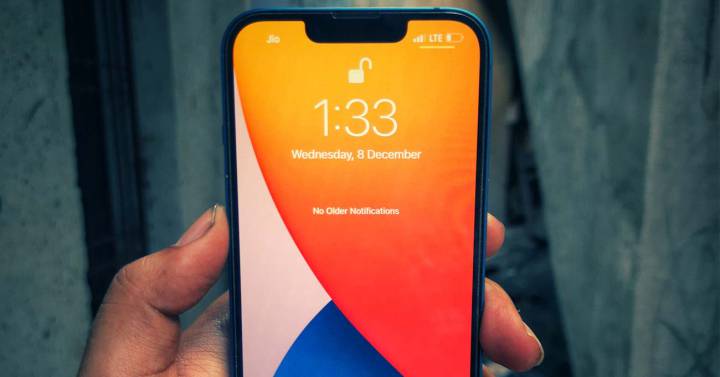
Las conversaciones que tienen lugar en WhatsApp siempre se busca que sea lo más privado posible, y no quieres que terceros puedan leer lo que escribes y nada a un contacto. Conseguirlo con el iPhone es bastante sencillo, ya que existen herramientas que están diseñadas justo para esto y una de ellas es Face ID. Te contamos cómo establecer esta función como pasarela de seguridad de forma rápida y sencilla.
Hablamos sobre reconocimiento facial que lleva mucho tiempo incluido en los móviles de Apple, y que ofrece una excelente eficiencia en su funcionamiento. Por lo tanto, usarlo como complemento para brindar más privacidad a tus conversaciones de WhatsApp es una gran idea. Además, no tienes que hacer nada extraño para conseguirlo, ya que todo lo que tienes que hacer se hará en la app oficial de la aplicación de mensajería -y esto siempre es señal de una fiabilidad destacable-.
Activa Face ID de tu iPhone en WhatsApp
Los pasos, aunque puedas suponer lo contrario, son sumamente sencillos de realizar. La razón es que las dos compañías han trabajado juntas para hacer que la herramienta Face ID sea compatible con sistemas de seguridad WhatsApp, así que todo es nativo. Por cierto, un paso inicial que tienes que hacer es comprobar en los Ajustes del iPhone que el reconocimiento facial está activo y funcionando.
Una vez abras esta, tienes que abrir la aplicación de mensajería de la forma habitual y, una vez la tengas en pantalla, deberás acceder a la Ajuste de la app mediante el icono de la zona superior. Ahora tienes que encontrar la sección Factura Acceder Privacidadque es el lugar donde encontrarás los parámetros que tienes que modificar.
Lo siguiente es que ubiques Bloqueo de pantalla y, aquí, seleccionas Requerir identificación facial. Esto hará que cada vez que abras WhatsApp se realice un reconocimiento facial y, en el caso de no encontrar a un conocido, no se permitirá el acceso a la aplicación de la forma habitual. Si por casualidad la operación es errática, en su lugar se solicitará el número PIN que utiliza con el iPhone.
puedes volver
Obviamente, cuando quieras, puedes eliminar esta puerta de enlace de seguridad en la aplicación y que todo vuelva a la normalidad: accede a WhatsApp sin tener ningún bloqueo en el caso de que ya estés usando el teléfono de forma habitual. Por tanto, todo es sencillo y muy eficaz a la hora de combinar la app de mensajería de la que os hablamos con el iPhone.
